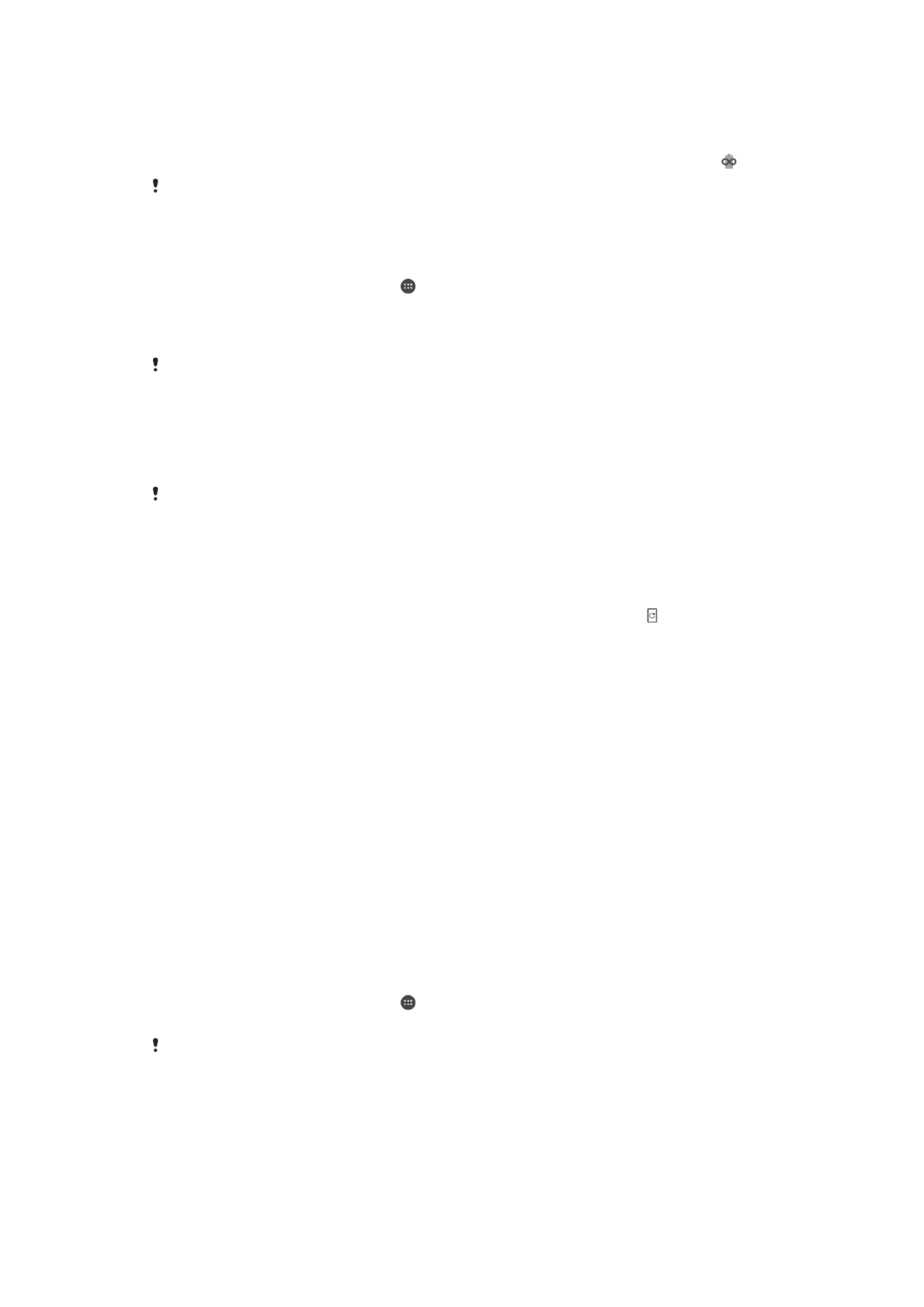
Actualizarea dispozitivului
Ar trebui să actualizaţi software-ul de pe dispozitiv pentru a obţine cele mai recente
funcţionalităţi, îmbunătăţiri şi remedieri ale erorilor pentru a asigura performanţe optime.
Dacă o actualizare de software este disponibilă, în bara de stare apare . De asemenea,
puteţi verifica manual existenţa unor actualizări noi sau puteţi programa o actualizare.
Cea mai simplă cale de a instala actualizarea de software este în mod wireless de pe
dispozitiv. Cu toate acestea, unele actualizări nu sunt disponibile pentru descărcare în
modul wireless. Apoi trebuie să utilizaţi software-ul Xperia™ Companion pe un PC sau
pe un computer Apple
®
Mac
®
pentru a actualiza dispozitivul.
Înainte de a actualiza dispozitivul, ţineţi cont de următoarele:
•
Asiguraţi-vă că aveţi capacitate de stocare suficientă înainte de a încerca să faceţi
actualizarea.
•
Dacă utilizaţi un dispozitiv împreună cu mai mulţi utilizatori, pentru a actualiza dispozitivul
trebuie să vă conectaţi drept proprietar, adică, utilizatorul principal.
•
Actualizările sistemului şi aplicaţiilor pot prezenta în mod diferit caracteristicile pe
dispozitivul dvs. faţă de cele descrise în acest ghid al utilizatorului. Este posibil ca
versiunea de Android™ să nu fie afectată după o actualizare.
Pentru informaţii suplimentare despre actualizările de software, mergeţi la
www.sonymobile.com/update/
.
Pentru a căuta software nou
1
Dacă utilizaţi un dispozitiv cu mai mulţi utilizatori, asiguraţi-vă că sunteţi conectat
drept proprietar.
2
În
Ecranul principal, atingeţi uşor .
3
Găsiţi şi atingeţi uşor
Setări > Despre telefon > Actualizare software.
Dacă nu este disponibil software nou, este posibil să nu aveţi suficientă memorie liberă pe
dispozitiv. Dacă dispozitivul dvs. Xperia™ are o memorie internă liberă disponibilă de sub 500
MB, nu primiţi niciun fel de informaţii despre software-ul nou. În acest caz, primiţi o avertizare
în panoul de notificări: „Spaţiul de stocare este insuficient. Este posibil ca unele funcţii de
sistem să nu funcţioneze.” Dacă primiţi această notificare, trebuie să eliberaţi memorie internă
pentru a putea primi notificări cu privire la disponibilitatea software-ului nou.
39
Aceasta este versiunea pentru Internet a acestei publicaţii. © Imprimaţi numai pentru uz personal.
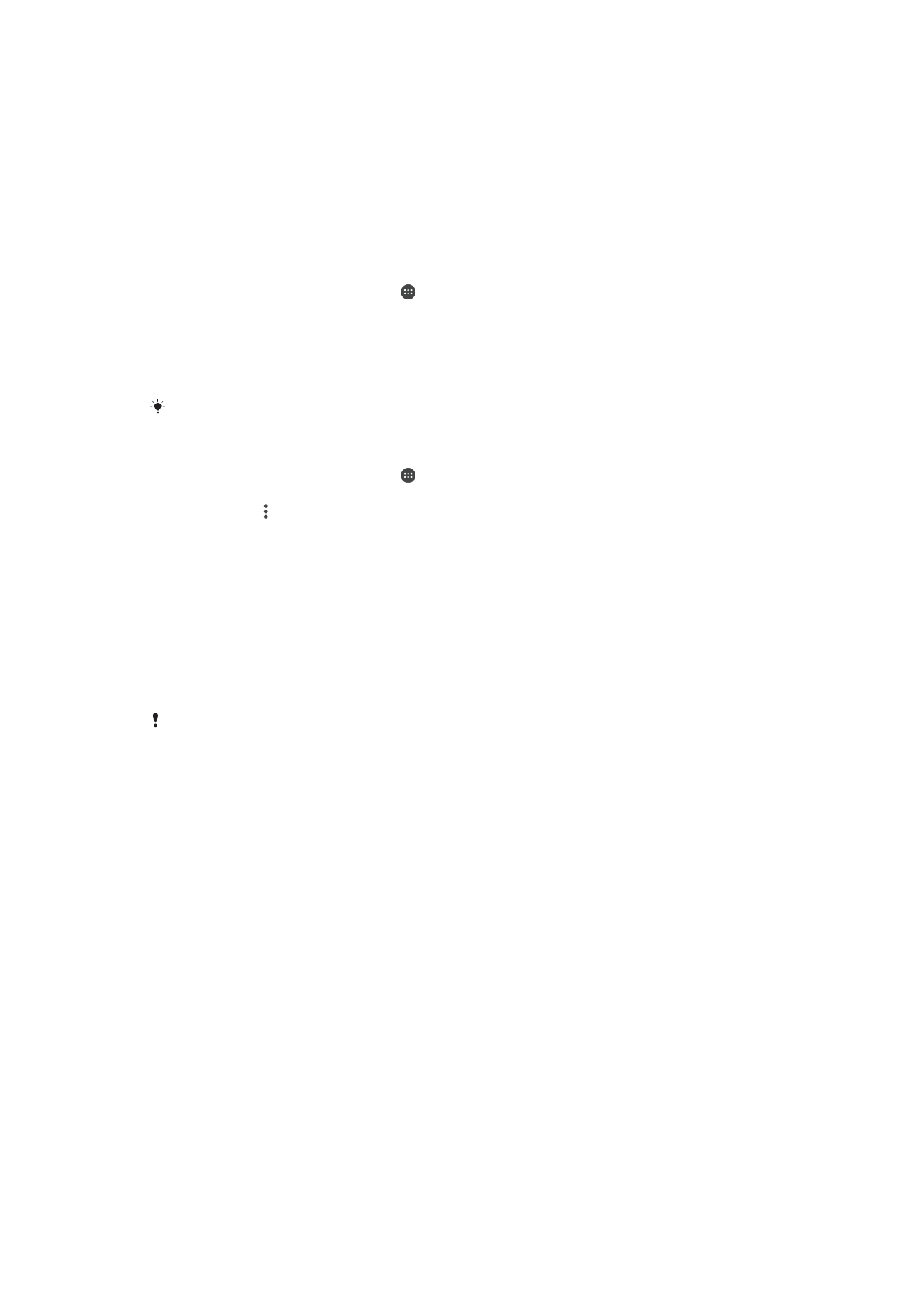
Actualizarea dispozitivului în mod fără fir
Utilizaţi aplicaţia Actualizare software pentru a actualiza software-ul dispozitivului în mod
fără fir. Actualizările pe care le puteţi descărca printr-o reţea de telefonie mobilă depind
de operatorul dvs. Vă recomandăm să utilizaţi reţeaua Wi-Fi în locul unei reţele de
telefonie mobilă pentru a descărca software nou, pentru a pute evita costurile traficului
de date.
Pentru a descărca şi a instala o actualizare de sistem
1
Dacă utilizaţi un dispozitiv în comun cu mai mulţi utilizatori, asiguraţi-vă că sunteţi
conectat drept proprietar.
2
În
Ecranul principal, atingeţi uşor .
3
Găsiţi şi atingeţi uşor
Setări > Despre telefon > Actualizare software.
4
Dacă este disponibilă o actualizare a sistemului, atingeţi uşor
Descărcare pentru a
o descărca pe dispozitiv.
5
După terminarea descărcării, atingeţi uşor
Continuare şi urmaţi instrucţiunile de pe
ecran pentru a termina instalarea.
Puteţi programa actualizarea telefonului după ce atingeţi uşor
Continuare.
Pentru a configura instalarea automată
1
În
Ecranul principal, atingeţi uşor .
2
Găsiţi şi atingeţi uşor
Setări > Despre telefon > Actualizare software.
3
Atingeţi uşor , apoi atingeţi uşor
Setări şi selectaţi o opţiune.
Pentru a actualiza dispozitivul utilizând un computer
1
Conectaţi dispozitivul la computer utilizând un cablu USB.
2
Asiguraţi-vă că ecranul dispozitivului este deblocat şi că modul de conectare prin
USB de pe dispozitiv este setat la
Transferați fișiere.
3
Deschideţi Xperia™ Companion, dacă nu se lansează automat.
4
Verificaţi accesul computerului la internet.
5
Pe computer: Dacă se detectează o actualizare de software nouă, se afişează o
fereastră pop-up. Urmaţi instrucţiunile de pe ecran pentru a efectua actualizările
de software corespunzătoare.
Dacă nu aveţi software-ul Xperia™ Companion instalat pe computerul relevant, conectaţi
dispozitivul la computer şi urmaţi instrucţiunile de instalare de pe ecran. Asiguraţi-vă că utilizaţi
cablul USB livrat împreună cu dispozitivul şi că acesta este conectat corect la dispozitiv şi la
computer.